修正済み:KMODE例外が処理されないWindows 10/11
VIDEO_TDR_FAILURE など、Windows10またはWindows11を実行している場合、多くのブルースクリーンエラーが発生します。 、UNEXCEPTED_STORE_EXCEPTION、 DRIVER_POWER_STATE_FAILURE 、など。
ここで別の話をします:Windows10のKMODE_EXCEPTION_NOT_HANDLEDBSOD 。
コンテンツ:
Windows 10 KMODE例外が処理されない問題を修正(7つの方法)
KMODEの例外が処理されないことの意味
KMODE例外が処理されない理由
Windows11/10KMODE例外が処理されない問題を修正する7つの方法
Windows10でKMODEEXCEPTIONブルースクリーンオブデスの問題を解決するには、いくつかの方法があります。Kmode_Exceptionとはに興味がある人もいるかもしれません。 およびエラーが発生した理由 。
ログインウィンドウの前にWindows10でブルースクリーンが何度も発生する場合は、このソフトウェアを使用するためにセーフモードに入る必要があります。
解決策:
- 1:セーフモードに入る
- 2:Windows10/11の高速起動をオフにする
- 3:死のトラブルシューターのブルースクリーン
- 4:問題のあるドライバーをアンインストールして再インストールします
- 5:問題のあるプログラムを削除する
- 6:スキャンシステムエラー
- 7:ハードウェアの互換性を確認する
解決策1:セーフモードに入る
ログインウィンドウの前にブルースクリーンが何度も発生する場合は、セーフモードに入る必要があります。 最初は。
次回このエラーが発生したときにWindows11、10、8、7にログインできる場合は、この方法を無視して先に進むことができます。
解決策2:Windows10/11の高速起動をオフにする
KMODE_EXCEPTION_NOT_HANDLADが表示された場合は、Windowsの再起動時に高速起動をオフに切り替えることができます。これが解決策です。システムに入ることができる場合は、次の手順に従います。ただし、それができない場合は、セーフモードに入る そしてそれをするために。
1. powerと入力します 検索ボックスでPower&Sleepを開きます 。
2.電源とスリープの設定で、追加の電源設定をクリックします 。
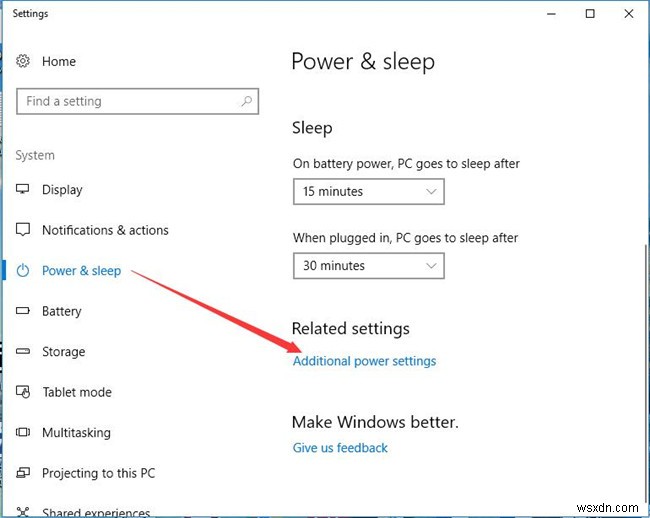
3.左側で、[電源ボタンの機能を選択]をクリックします 。
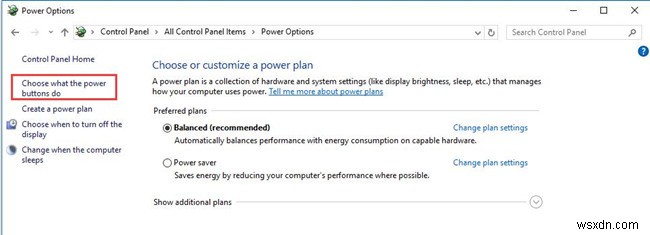
4.ウィンドウで、[現在使用できない設定の変更]をクリックします 。
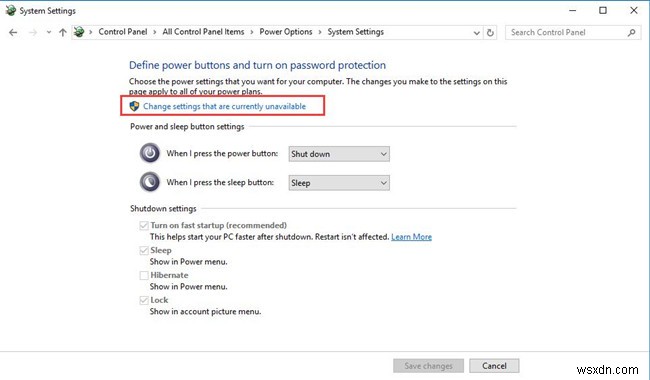
次に、シャットダウン設定を今すぐ設定できることがわかります。
5. 高速起動をオンにする(推奨)のチェックを外します 。
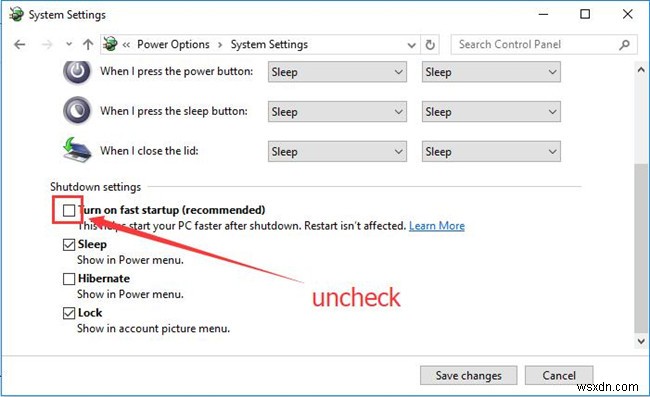
コンピュータを再起動すると、画面が通常に変わり、KMODE_EXCEPTION_NOT_HANDLEDエラーはループ状態になりません。
解決策3:死のトラブルシューターのブルースクリーン
ブルースクリーンの死が発生した場合、ブルースクリーントラブルシューティングツールを使用してスキャンして識別し、修正することができます。これは、一般的なBSODエラーを修正するのに役立つWindowsツールです。
1.次のパスに従います:スタートメニュー>設定>更新とセキュリティ>トラブルシューティング 。
2.ブルースクリーンを見つけて、トラブルシューターの実行をクリックします ブルースクリーンエラーをスキャンします。
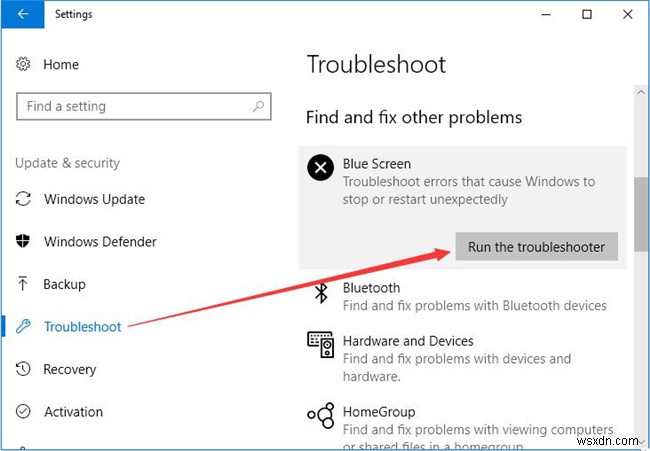
3. Windowsは予期しない再起動エラーを検出し、自動的に修正します。
ブルースクリーントラブルシューティングを使用して、最初にすべての基本的なBSODエラーを修正できます。KMODE_EXCEPTION_NOT_HANDLEDブルースクリーンオブデスを解決できない場合は、他の方法を試すことができます。
解決策4:問題のあるドライバーをアンインストールして再インストールする
デバイスマネージャに障害のあるハードウェアドライバまたは不明なデバイスがある場合、この問題が発生する可能性があります。したがって、問題のあるドライバをアンインストールして再インストールし、問題を解決してください。
アンインストール:
デバイスマネージャに入って、障害のあるドライバまたは最近更新されたドライバを見つけ、最初にそれらを1つずつアンインストールします。場合によっては、ネットワークアダプタ(エラーコードはnetio.sys)またはRealtekHDオーディオアダプタが問題を引き起こす可能性があります。
更新:
その後、公式サイトにアクセスしてドライバをダウンロードし、手動でインストールします。
ただし、どちらが欠落しているか、または欠陥があるかわからない場合は、Driver Boosterを使用して、欠陥のある、欠落している、古いドライバーを見つけて、KMODE_EXCEPTION_NOT_HANDLEDの問題を修正することができます。
ドライバーブースター はプロのドライバー更新ソフトウェアであり、コンピューター上のデバイスドライバーを簡単に管理する方法を提供します。アプリケーションはコンピューターのデバイスをスキャンし、ブルースクリーンの問題の原因となる障害のあるドライバーを見つけて、3,000,000を超えるドライバーのデータベースからドライバーを自動的に更新します。
ソフトウェアを使用する前に、セーフモードで、 5)ネットワークでセーフモードに入るを選択する必要があります 。通常のシステムに入ることができれば、ネットワークの問題は無視できます。
1.ダウンロード 、Windows11またはWindows10にDriverBoosterをインストールして実行します。
2.スキャンをクリックします 。 Driver Boosterは、すべてのコンピューターデバイスドライバーのスキャンを開始して、障害のある、古くなった、欠落しているドライバーを見つけます。
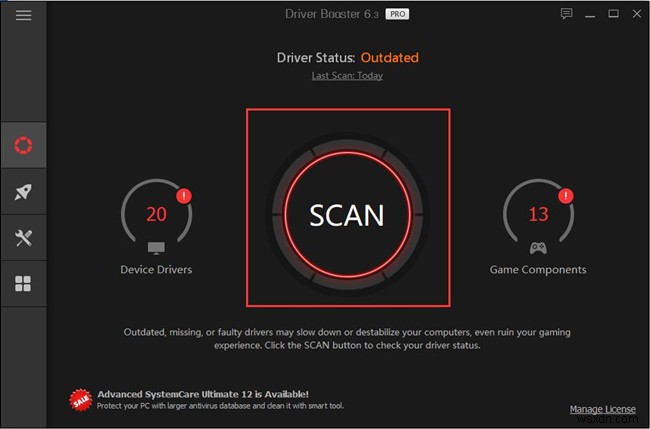
3.今すぐ更新をクリックします 。ここでは、障害のある、欠落している、古いドライバーをすべて1回更新することを選択できます。
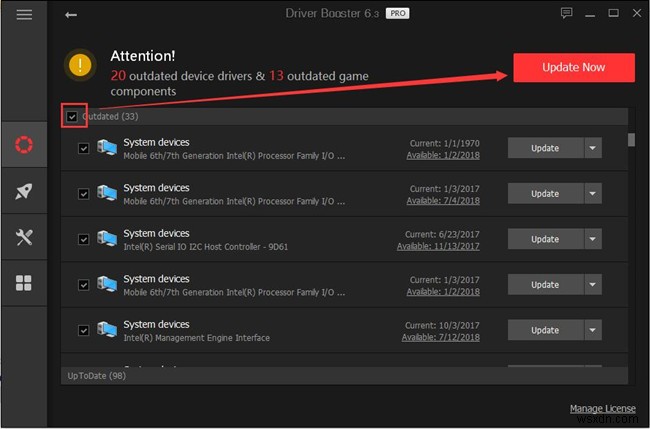
4.コンピューターを再起動します。再起動が必要なドライバーをインストールしないようにするには、コンピューターを手動で再起動します。
コンピュータを再起動した後、KMODE_EXCEPTION_NOT_HANDLEDBSODの問題が二度と発生することはありません。
解決策5:問題のあるプログラムを削除する
KMODE_EXCEPTION_NOT_HANDLEDは、問題のあるプログラムが原因である可能性があります。したがって、プログラムをインストールした後にこれが発生した場合は、コントロールパネルに移動します>プログラムと機能>問題のあるプログラム>アンインストール/変更 削除します。
McAfeeアンチウイルスのようなプログラムは、場合によってはこのエラーを引き起こすと報告されています。このプログラムをアンインストールし、新しいプログラムをインストールして、この問題が解決したかどうかを確認してください。
関連:Windows 10でプログラムをアンインストールする方法(アンインストールしないことを含む)
解決策6:スキャンシステムエラー
このストップコードエラーはカーネルモードプログラムの問題であるため、追加されたシステムサービスに障害がある場合は、それらがこのエラーの原因である可能性があります。したがって、システムファイルスキャンを実行して自動的に修正できます。
1.コマンドプロンプトと入力します 検索ボックスで右クリックし、管理者として実行を選択します 。
2.コマンドウィンドウで、 sfc / scannowと入力します 、次に Enterを押します 。
その後、Windowsシステムはすべてのシステムをスキャンし、システムエラーを自動的に修正するのに役立ちます。さらに、システムアップデートを確認することができます エラーシステムファイルとバグを更新します。
ソリューション7:ハードウェアの互換性を確認する
KMODE EXCEPTION NOT HNADLEDの問題が発生した理由の1つは、互換性のないハードウェアです。そのため、RAMなどの互換性のない新しいハードウェア、またはマザーボード上の他のハードウェアを交換した場合、この問題が発生する可能性があります。
障害のあるRAMモジュールにより、このKMODE_EXCEPTION_NOT_HANDLEDエラーが発生する可能性があります。 Windowsメモリ診断を実行する前に、最初にすべてのプログラムを閉じる必要があります。
1.「メモリ」と入力します 検索ボックスで、[Windowsメモリ診断]をクリックします 実行します。
2. [今すぐ再起動して問題を確認します(推奨)]をクリックします 。
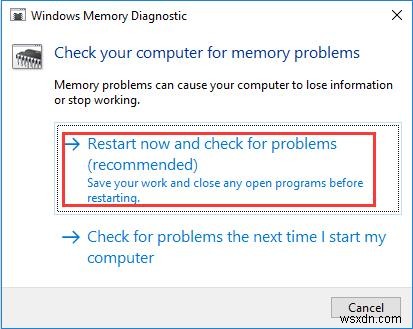
3.その後、コンピュータが再起動してRAMを確認します 。
知識:
上記のすべての方法を試しても、KMODE EXCEPTION NOT HANDLEDエラーが続く場合は、次の2つのことを試してください。 Windows10のクリーンインストールを試すことができます またはWindows11。クリーンインストールプロセスは、BSODエラーを含むすべての問題を解決できます。
もう1つできることは、システムBIOSバージョンを更新することです。 。 BIOSバージョンを更新するために使用できる方法はいくつかあります。公式サイトにアクセスして、手動でダウンロードしてインストールすることができます。
KMODE例外が処理されないとはどういう意味ですか
KMODE_EXCEPTION_NOT_HANDLEDバグは、Windowsベースのオペレーティングシステムエラーであり、値は0x0000001Eであり、エラーハンドラーがカーネルモードプログラムによって生成された例外をキャッチできないことを示します。
このエラーが表示されると、 ntfs.sysなどの停止コードが表示されます。 、 classpnp.sys 、 fwpkclnt.sys 、 aksdf.sys 、 eamonm.sys 、 wdf01000.sys 、 etd.sys 、 tcpip.sys 、 tppwr32v.sys 、など。
KMODE_EXCEPTION_NOT_HANDLEDが発生した理由
ほとんどのブルースクリーンと同様に、ハードウェアの非互換性とソフトウェアドライバのエラーも原因です。たとえば、Windows 10システムで、Windows 7のみをサポートする新しいハードウェアを追加した場合、KMODE_EXCEPTION_NOT_HANDLEDブルースクリーンが発生する可能性があります。また、互換性のないBIOS、メモリの競合、IRQの競合も、このBSODを引き起こす可能性があります。
同様に、互換性のないドライバーもコンピューターにブルースクリーンを引き起こす可能性があります。エラーメッセージにドライバの問題が含まれている場合は、ドライバを無効にしてください。起動している場合は、セーフモードに入り、このドライバをアンインストールしてください。
-
KMODE 例外が処理されないエラーを修正
これはブルー スクリーン オブ デス (BSOD) エラーであり、Windows が正常に動作せず、システムにアクセスできないことを意味します。このエラーは通常、KMODE (カーネル モード プログラム) によって生成された例外がエラー ハンドラーによって処理されないことを意味し、これは STOP エラーによって示されます: KMODE_EXCEPTION_NOT_HANDLED (DRIVER.sys) 上記の STOP エラーは、エラーの原因となっている特定のドライバーに関する情報を提供するため、上記のドライバーに関連するエラーを修正する必要があります。これを行うには、Window
-
修正:Windows 10/8 でシステム スレッドの例外が処理されない (解決済み)
このチュートリアルには、Windows 10 または 8 OS の次のブルー スクリーン エラーを修正する手順が含まれています:SYSTEM THREAD EXCEPTION NOT HANDLED. 「問題が発生したため、PC を再起動する必要があります。エラー情報を収集しているだけなので、再起動します」. BSOD エラー「SYSTEM THREAD EXCEPTION NOT HANDLED」は、通常、ビデオ ドライバー (VGA ドライバー) が無効または破損しているために表示されます。この問題を解決する一般的な解決策は、ビデオ アダプター ドライバーを再インストールすることです。
